win10更新到win11怎么还原到win10 win10系统更新到win11后如何回退
更新时间:2023-09-12 11:49:39作者:qiaoyun
win11系统在发布之后,很多人已经接收到更新推送并更新了,然而有部分win10系统用户在更新到win11系统之后,发现用不习惯,就想要退回原来的系统,但是不知道如何操作,那么win10更新到win11怎么还原到win10呢?有需要的用户们,可以跟着一起来看看win10系统更新到win11后回退的详细方法。
方法一:
1、点击左下角任务栏中的开始,选择菜单列表中的"设置"打开。
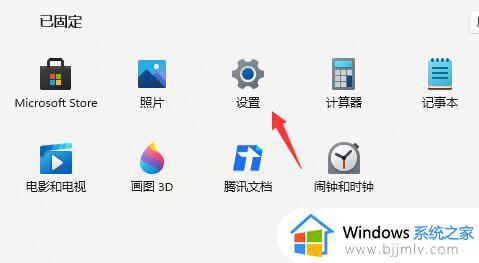
2、进入到新的窗口界面后,点击左侧栏中的"Windows更新"选项。
3、然后点击右侧"更多选项"一栏中的"高级选项"。
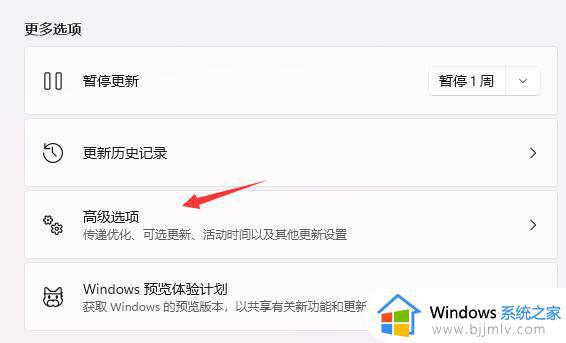
4、再点击其中的"恢复"选项。
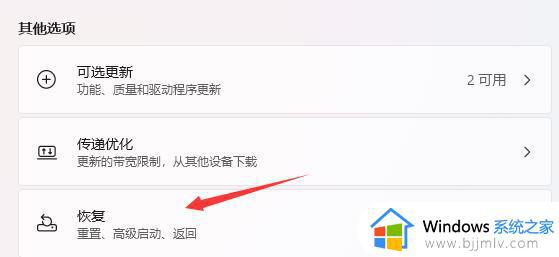
5、最后点击"返回"按钮就可以了。
6、之后选择一个回退的理由,不选也可以直接跳过。
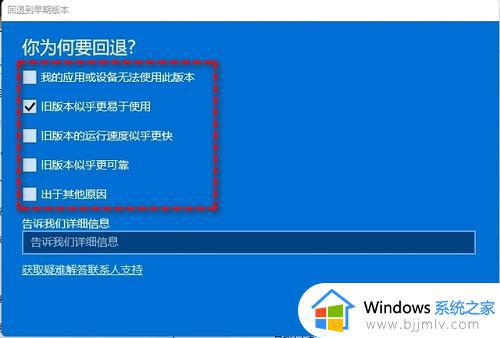
7、还会有一些提示注意事项,阅读完成等待一会儿即可返回win10系统。

方法二:
1、如果安装Win11超过了10天,就无法使用上面的方法退回了。
2、可以重新安装一个Win10系统。
上述给大家介绍的就是win10系统更新到win11后如何回退的详细步骤,如果你有需要的话,可以参考上述方法步骤来进行回退,希望对大家有帮助。
win10更新到win11怎么还原到win10 win10系统更新到win11后如何回退相关教程
- win10更新退回老版本怎么操作 win10如何回退到更新前版本
- win10更新后怎么还原上个版本 win10更新以后如何还原到以前版本
- win10更新失败如何还原以前版本 win10更新失败怎么还原到上一个版本
- win10怎么退回更新前的版本?win10更新后如何退回上一个版本
- win10系统更新到60%蓝屏不断重启怎么办 win10更新到60%后一直蓝屏重启如何修复
- 关闭windows10更新后还会更新怎么办 win10系统更新关闭了还更新处理方法
- 更新成win11如何退回win10 升级完win11怎么退回win10
- windows10更新后开机黑屏怎么回事 win10系统更新完黑屏如何处理
- win10怎么更新到最新版本 如何更新win10最新版本
- 升级了win11怎么还原win10 电脑升级了win11如何还原到win10
- win10如何看是否激活成功?怎么看win10是否激活状态
- win10怎么调语言设置 win10语言设置教程
- win10如何开启数据执行保护模式 win10怎么打开数据执行保护功能
- windows10怎么改文件属性 win10如何修改文件属性
- win10网络适配器驱动未检测到怎么办 win10未检测网络适配器的驱动程序处理方法
- win10的快速启动关闭设置方法 win10系统的快速启动怎么关闭
热门推荐
win10系统教程推荐
- 1 windows10怎么改名字 如何更改Windows10用户名
- 2 win10如何扩大c盘容量 win10怎么扩大c盘空间
- 3 windows10怎么改壁纸 更改win10桌面背景的步骤
- 4 win10显示扬声器未接入设备怎么办 win10电脑显示扬声器未接入处理方法
- 5 win10新建文件夹不见了怎么办 win10系统新建文件夹没有处理方法
- 6 windows10怎么不让电脑锁屏 win10系统如何彻底关掉自动锁屏
- 7 win10无线投屏搜索不到电视怎么办 win10无线投屏搜索不到电视如何处理
- 8 win10怎么备份磁盘的所有东西?win10如何备份磁盘文件数据
- 9 win10怎么把麦克风声音调大 win10如何把麦克风音量调大
- 10 win10看硬盘信息怎么查询 win10在哪里看硬盘信息
win10系统推荐